Cách chèn ảnh gif vào powerpoint
Chèn ảnh gif sẽ giúp bài thuyết trình của bạn thật thú vị và gây được sự chú ý. Ở mỗi phiên bản sẽ có cách chèn gif vào PowerPoint khác nhau. Ở bài này, worldlinks.edu.vn sẽ tổng hợp các cách chèn cho PowerPoint 2019, 2016, 2013, 2010, 2007 hoặc PowerPoint cho Office 365.
Bạn đang xem: Cách chèn ảnh gif vào powerpoint
1/ Cách chèn gif vào PowerPoint 2010
Nếu như bạn quen cách chèn hình vào PowerPoint để thuyết trình thì chèn ảnh gif này cực kỳ đơn giản.
Bước 1: Ở menu Insert, bạn chọn Picture.Bước 2: Lúc này bạn chọn file gif trong máy trính. Sau đó chọn Open để upload hình gif lên slide.Bước 3: Chuyển đến Slide Show và chọn From Current Slide trong nhóm Start Slide Show để tạo hiệu ứng cho hình gif.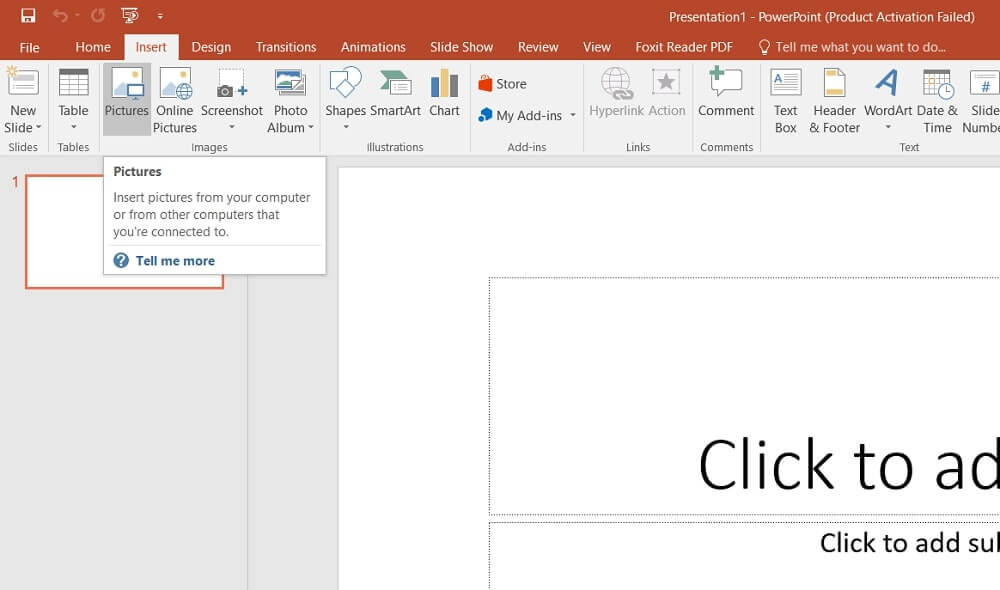
chèn ảnh động vào powerpoint
2/ Dùng chức năng tìm kiếm để chèn ảnh gif
Có một cách chèn gif vào PowerPoint đơn giản và nhanh hơn, bạn không cần phải dùng gif đã tải – Dùng chức năng tìm kiếm.
Bước 1: Bạn chọn menu Insert.Bước 2: Chọn Clip Art trong PowerPoint 2010 hoặc online picture trong PowerPoint 2013 hay mới hơn.Bước 3: Tiếp tục bạn nhập theo công thức sau “gif + tên hình ảnh” vào hộp tìm kiếm của Bing. Sau đó Enter.Bước 4: Bạn tích vào Creative Commons Only để tìm kiếm nhiều ảnh mà bạn muốn chèn vào slide. Sau đó chọn Insert.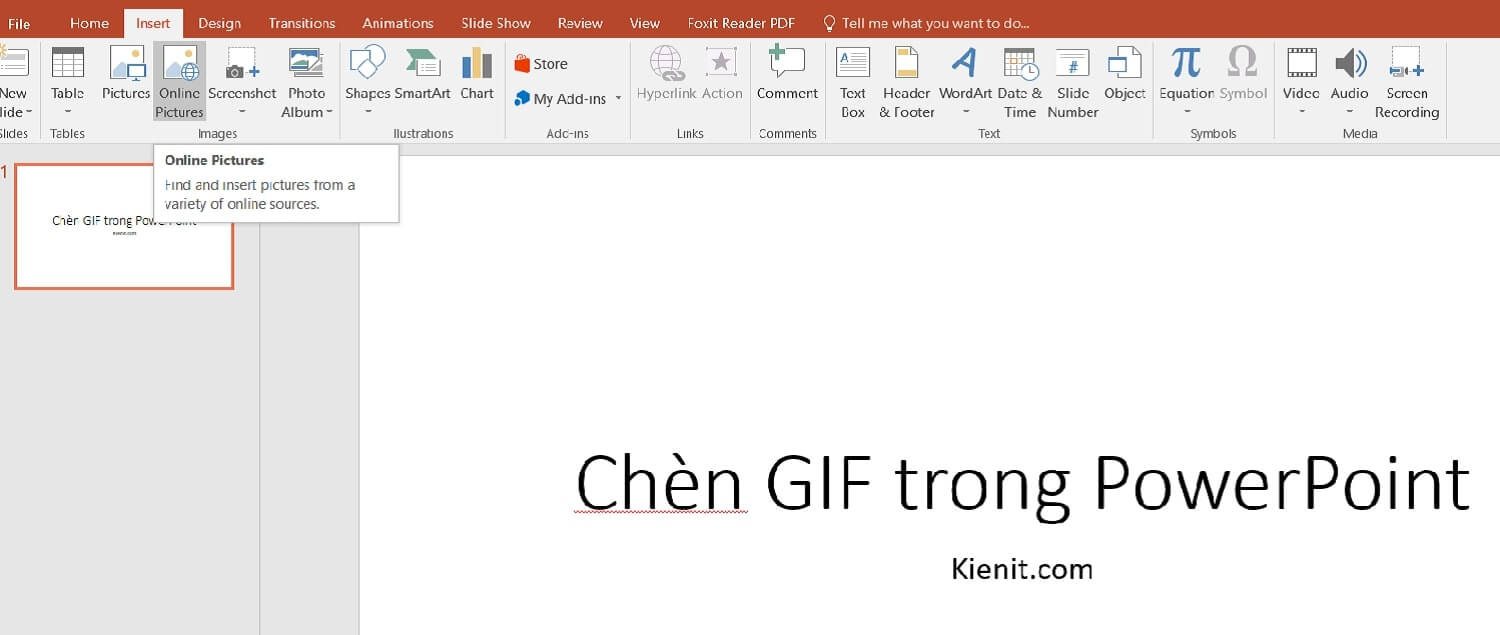
Thủ thuật chèn gif vào PowerPoint đơn giản.
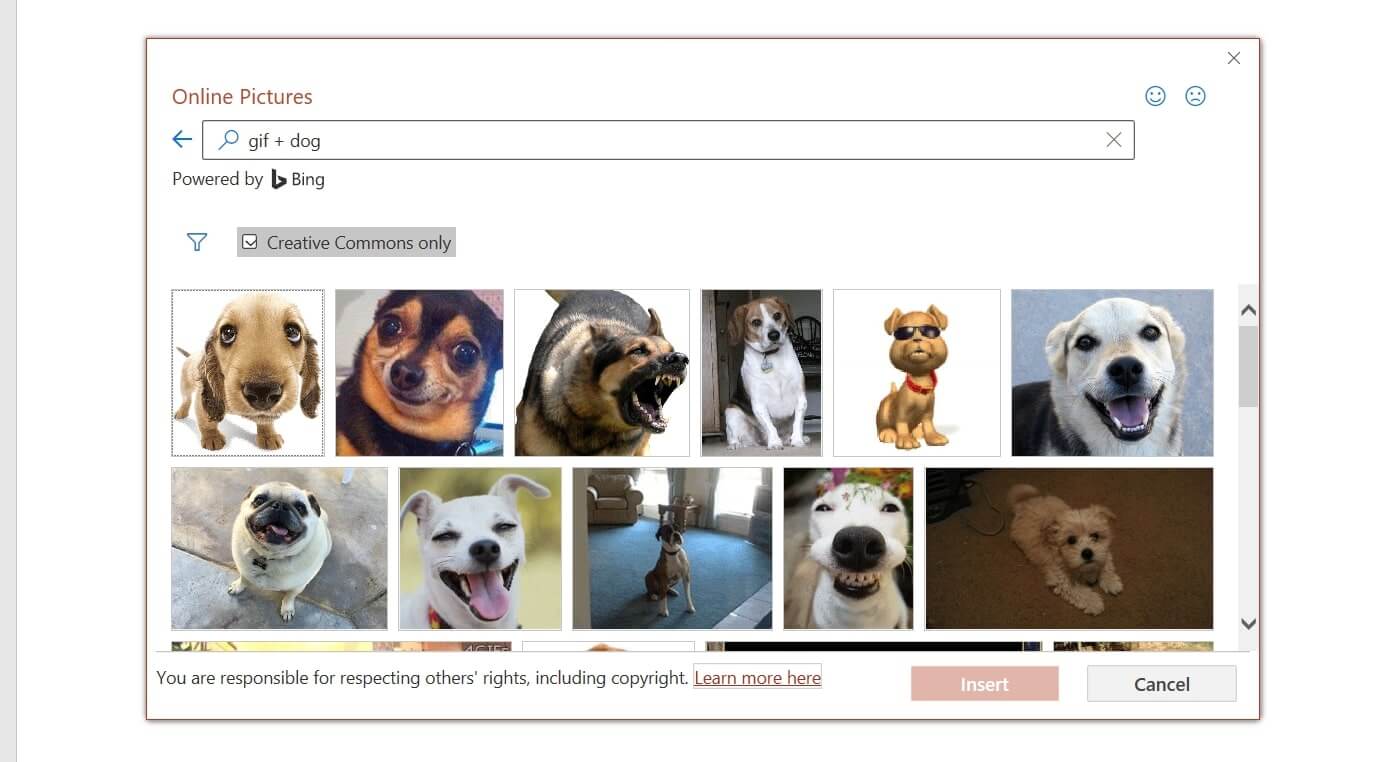
Tìm ảnh động trong PowerPoint.
Xem thêm: Có Bao Nhiêu Tướng Trong Liên Minh Huyền Thoại, Liên Minh Huyền Thoại
3/ Cách chèn ảnh gif trong PowerPoint cho Mac
Thềm hình ảnh gif vào PowerPoint trong Mac cũng tương tự nhu bạn dùng hệ điều hành Windows. Bạn thực hiện theo các bước sau đây.
Bước 1: Tại menu Insert, bạn chọn Pictures và chọn Picture from File.Bước 2: Chọn file gif trong máy tính để Insert vào slide.Bước 3: Chuyển đến Slide Show và chọn Play from Current Slide để xem hoạt ảnh. Khi bạn trình chiếu bài thuyết trình, GIF sẽ tự động chạy.4/ Dùng web PowerPoint Online để chèn ảnh gif
Cách chèn gif này ít phổ biến bởi vì các chức năng trên PowerPoint quá tiện dụng, tuy nhiên mình cũng xin chia sẻ để mọi người biết thêm một cách mới.
Bước 2: Chuyển đến slide mà bạn muốn thêm GIF.Bước 3: Tại menu Insert > Pictures > This Device. Hộp thoại Insert Picture sẽ được mở ra.Bước 4: Chọn file gif từ máy tính, sau đó chọn tiếp Choose File để upload hình ảnh vào slide.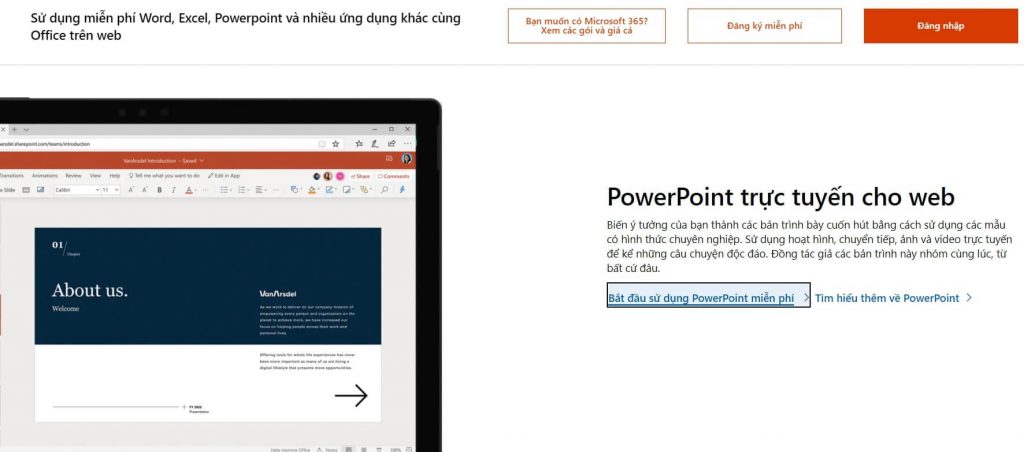
Cách chèn hình ảnh động trong PowerPoint online
4 cách chèn hình động vào PowerPoint trên đây rất đơn giản, tùy theo hệ điều hành hoặc phiên bản bạn áp dụng cách khác nhau.
Cách chèn gif vào PowerPoint 2010 có thao tác tương tự như khi bạn chèn ảnh trong PowerPoint các phiên bản 2003, 2007, 2013.
Nếu như bạn thấy bài viết này hữu ích hãy chia sẻ để nhiều cùng biết đến. Cảm ơn bạn đã tham khảo bài viết bày.









